最新下载
热门教程
- 1
- 2
- 3
- 4
- 5
- 6
- 7
- 8
- 9
- 10
word/wps排版格式很乱怎么办 横向/竖向/分割排版实例教程
时间:2022-06-26 06:52:36 编辑:袖梨 来源:一聚教程网
缩进对齐
1、使用word或者wps时,你如果调整了文档的字体大小,会发现每个段落的开头并不是空两格了,有时多两格,有时少两格。
2、当我们增加/删除文章中大标题或小标题后,发现标题不是靠前就是靠后。
为什么会出现以上情况?其实这些都是用户在使用word/wps时,习惯敲空格来控制文章的缩进和文字对齐问题。接下来小编就来告诉大家文档的排版技巧。
WPS 2012为例:先通过“开始”按钮选择“段落”分组右下角的小箭头图标,激活“段落”设置窗口;在“度量值”下右侧下拉列表中选择度量单位为“字符”,“特殊格式”一项选择“首行缩进”,“度量值”选择为2,选择之后按“确定”。这样设置之后,每个自然段在回车之后就会自动空两格字的位置,不用你人为去输入首行空格了。
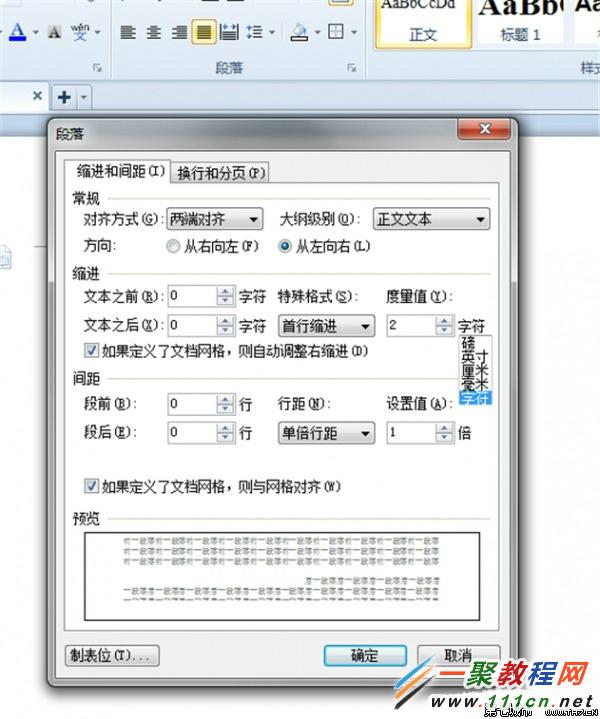
标题居中、段落左右对齐设置:仍然到“段落”设置窗口,依次在“常规”一组的“大纲级别”下拉列表框中选择“正文”“1级”“2级”……“9级”,然后分别设置左侧的“对齐方式”,对于正文我们选择“左对齐”或“两端对齐”,而对于1到9级标题,通常版式是选择“居中对齐”。这样设置之后,当你输入各级标题或正文并应用了这种样式后,各自的对齐便自动完成,不需要人为去设置或调整。
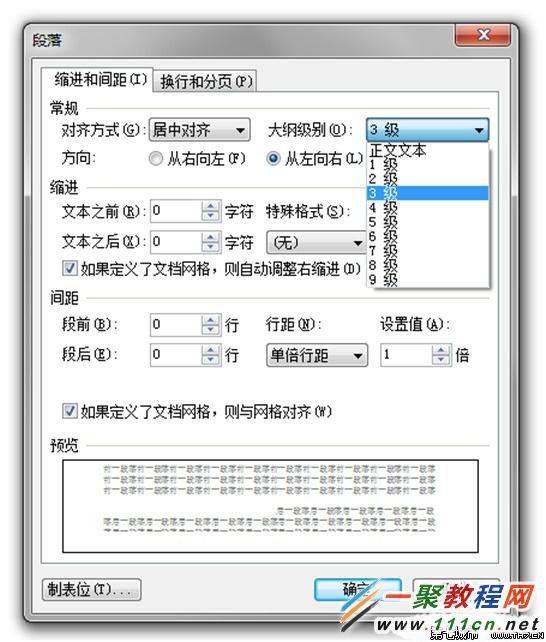
分隔排版
当我们删除一个已经排好版的文档时,发现后面的内容会整体往前移动,这样导致排版乱七八糟了。
其实这也是使用回车空格控制排版引起的。只要正确使用分页和分节的技术,问题就迎刃而解了。
Word 2007或WPS Office 2012为例:只要选择“页面布局”选项卡,执行“分隔符→分页符”命令,或者按动快捷键组合Ctrl+Enter;
Word 2003为例:只需执行“插入→分隔符→分页符”命令,插入一个分页符号,作为文章自动换页的标志。
这样操作后,无论怎么修改删除文本内容,页面排版就不会乱了。
通过类似的方法,还可以进行分栏、自动换行、文章分节等特殊符号的插入。通过这些符号,文档在排版打印时就能按规矩自动排版,不再需要人为干预。
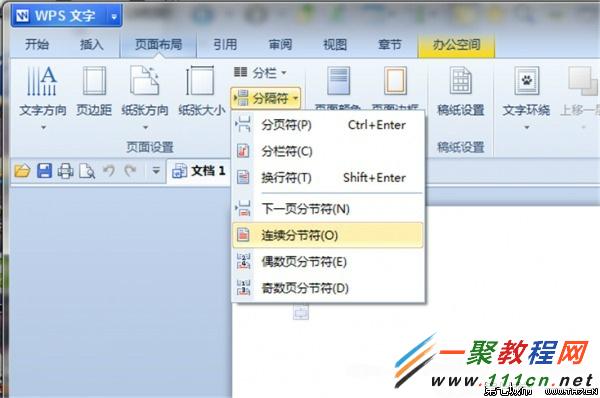
分隔符号作为一种特殊的不可打印的格式标记,一般情况下不会显示在文档窗口中。我们可以根据需要让其显示出来:
在Word 2007编辑环境下:在选项卡一栏内的空白处单击鼠标右键,执行“自定义快速访问工具栏”命令,接着选择Word选项“显示→显示所有格式标记”命令并确定;
在Word 2003编辑环境下:通过执行“工具→选项→视图→格式标记”命令,勾选“全部”复选框;
在WPS 2012编辑环境下:使用者直接点击“开始”选项卡页面下的“显示/隐藏编辑标记”按钮,就可以显示出文中所有的分隔符号格式标记。
版面竖排
有些时候我们需要对文档内容进行竖排,此时如果依然用空格+回车的办法处理,会很麻烦很麻烦,后续也会不断出现格式问题。而实际上,word中有现成的解决办法,接下来我们就来一起看看:
第一种方法:用文字方向来设置竖排。
以Word 2007为例:选中需要设置竖排的文字段落,然后点击右键,在弹出的菜单中选择“文字方向”命令,然后选择文字方向设置页面中文字方向式样中间的一种竖排方式,右侧出现竖排效果预览,我们可以看到类似于古书竖排的方式,点击“确定”按钮即可看到竖排效果。设置好竖排效果后,我们仍然可以像横排那样设置字体和行列等属性。
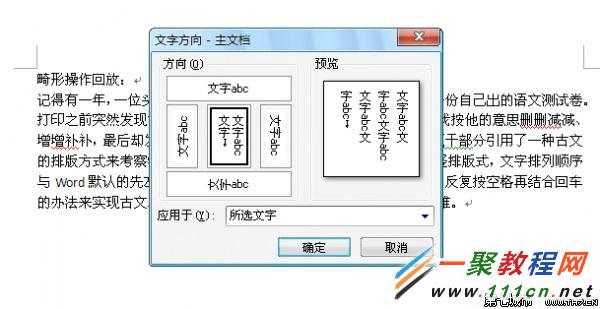
第二种方法:用文本框来设定局部竖排。
以WPS文字 2013抢鲜版为例:依次选择“插入→文本框→竖向文本框”,弹出空白文本框,将文字内容粘贴或录入到其中,竖排的效果马上就显示出来了。选中文本框,选择右键菜单中的“设置对象格式”,在弹出的“设置对象格式”窗口中切换到“文本框”选项卡,选中“允许文字随对象旋转”文字在自选图形中换行”,确定之后,通过文本框的旋转句柄,即可连同文本框和其中的文字实现任意角度旋转。将设置好的文本框移动到文章的任意位置,可实现竖排文字在整个文档中的版面灵活调整。

相关文章
- 明日方舟新六星射手维什戴尔怎么获取 明日方舟新六星射手维什戴尔获取方法 04-30
- 原神遗迹龙兽速刷路线分享 原神遗迹龙兽boss在哪 04-30
- 原神4.6林尼配队推荐 原神4.6林尼怎么搭配阵容 04-30
- 王者荣耀五五朋友节蔷薇珍宝阁开启时间2024 王者荣耀蔷薇珍宝阁活动介绍 04-30
- 射雕手游郊狼横道任务怎么做 射雕手游郊狼横道任务攻略 04-30
- 《恋与深空》羁绊值提升攻略 04-30














